Desbloquear modificaciones de trayectoria con la extensión de mecanizado de Fusion 360
Fusion 360 Machining Extension ofrece modificaciones de trayectoria para ayudarlo a evitar situaciones complicadas al mecanizar piezas complejas.
Muy pocos objetos son tan fáciles de mecanizar como un bloque cuadrado. Los productos complejos de hoy en día requieren una variedad mucho mayor de formas. Las formas pueden ser curvas, doblemente curvas y tener muescas, paredes verticales, agujeros, etc. No hace falta decir que mecanizar funciones avanzadas puede convertirse en todo un desafío.
Los programadores de CAM a menudo tienen algunas herramientas bajo la manga para abordar circunstancias más avanzadas para circunstancias más avanzadas. Sin embargo, pueden ocurrir sorpresas. Por ejemplo, ¿qué pasa si los datos del modelo para generar una trayectoria no son ideales? Situaciones como esta a menudo involucran importaciones de datos CAD de terceros, técnicas de diseño deficientes, superficies inadecuadas y problemas de diseño híbrido. Estos métodos pueden dar como resultado que las trayectorias no respeten los límites de los puntos de contacto y se derramen en las áreas adyacentes. Si no se abordan estos problemas, se podrían producir piezas desechadas, daños en las herramientas o, lo que es peor, daños en la máquina.
Autodesk Fusion 360 ha introducido útiles herramientas de modificación de trayectorias para solucionar este problema. Este artículo cubrirá algunos ejemplos de cómo el desbloqueo de modificaciones de la trayectoria en Fusion 360 puede ayudar en algunas situaciones complicadas.
¿Qué es la "modificación de trayectoria"?
Las modificaciones de la trayectoria permiten a los usuarios modificar, eliminar y eliminar segmentos para hacer que las trayectorias sean más seguras, más eficientes y reducir el tiempo de programación. Son un colectivo para una gama de diferentes herramientas. Estos incluyen recortar la trayectoria, eliminar pasadas o segmentos, reemplazar herramientas y modificar posiciones de entrada de herramientas. Las modificaciones de la trayectoria son parte de Fusion 360 Machining Extension.
Cómo acceder a las modificaciones de la trayectoria en Fusion 360
Después de comprar Fusion 360 Machining Extension, cree una trayectoria válida. Una vez que crea una trayectoria válida, el botón Modificar Se mostrará la pestaña en la barra de herramientas y se podrá acceder a una variedad de modificaciones de la trayectoria.

Ahora se puede acceder a una gama de modificaciones de la trayectoria.
La mayoría de los tipos de trayectorias admiten modificaciones de trayectorias. Sin embargo, los siguientes tipos de trayectorias no admiten modificaciones de trayectorias:trayectorias 2D, trayectorias adaptativas 2D/3D, trayectorias de herramientas de bolsillo 2D/3D, trayectorias de herramientas de ranuras 2D, trayectorias de herramientas de roscas 2D, trayectorias de herramientas de perforación 2D, trayectorias de herramientas circulares 2D, trayectorias de herramientas de chaflán 2D, trayectorias de herramientas de taladrado, y trayectorias de torneado.
Esto se debe principalmente a que todas las trayectorias 2D no tienen en cuenta el modelo (no son asociativas). En teoría, podrían crear contactos/enlaces peligrosos como resultado de las modificaciones aplicadas. Además, al desbastar trayectorias, el recorte de una operación de desbaste puede tener implicaciones de seguridad en las posiciones restantes de entrada y salida del material de la herramienta.
¿Cuándo debería usar modificaciones de trayectoria?
Ejemplo 1
En este ejemplo, la cara inclinada demuestra la oportunidad de utilizar modificaciones de trayectoria para evitar movimientos de corte a-r.

El verdadero poder aquí es que la selección de rostros es asociativa con el modelo. Si el diseño cambia, la trayectoria recortada también se actualizará para reflejar el cambio. Como puede ver en la imagen de arriba, los movimientos de corte de aire desaparecen para dejar una trayectoria más eficiente.
Ejemplo 2
Este ejemplo presenta un molde para un faro en un automóvil. Podemos ver que, en algunos casos, la estrategia paralela no respeta los límites del punto de contacto:
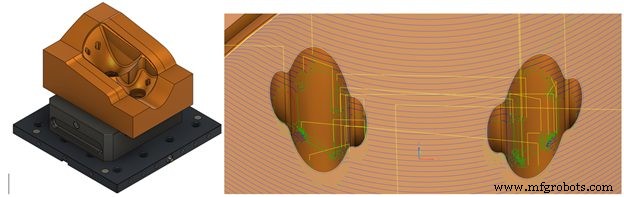
En algunas circunstancias, podemos intentar superar este problema editando la estrategia para incluir tocar/evitar superficies. Sin embargo, esto no siempre da un resultado aceptable. A menudo provoca grandes retrasos en la selección de la superficie y el tiempo de cálculo. La edición de trayectorias tiene como objetivo hacer que este proceso sea significativamente más eficiente.
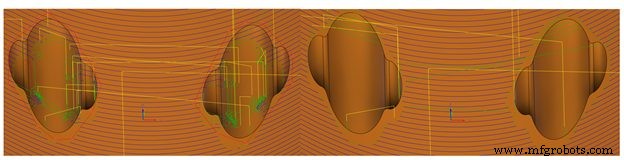
Es importante tener en cuenta que los clientes potenciales y enlaces recalculados solo se aplican a las áreas que se han recortado. Mientras tanto, el resto de la trayectoria original permanece sin cambios. Como se muestra arriba, la trayectoria resultante es más eficiente y segura, lo que da como resultado un acabado superficial de mejor calidad en general.
Ejemplo 3
El tercer ejemplo presenta una situación en la que podemos querer eliminar las ineficiencias en la trayectoria. En este ejemplo, estamos mecanizando las orejetas con la herramienta acercándose desde un lado. Esto reducirá el riesgo de redondear el aspecto afilado de las orejetas. Se ha creado algo de geometría para ayudar a obtener una trayectoria de herramienta de buena calidad a través de las dos orejetas. Sin embargo, esto resulta en una estrategia ineficiente con mucho corte de aire.
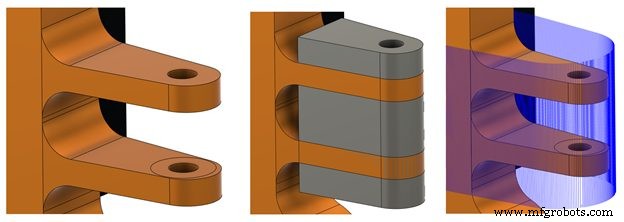
La edición de la trayectoria permite recortar todo el exceso de trayectoria mientras se mantienen las partes requeridas para mecanizar las orejetas. En las imágenes a continuación, puede ver la parte recortada de la trayectoria, eliminando los movimientos de corte de aire y dejando atrás una trayectoria más eficiente. Esto redujo drásticamente el tiempo de mecanizado para este conjunto de orejetas de más de 18 minutos a poco más de 13 minutos. Eso es un gran ahorro en tiempo de mecanizado para una pieza con cuatro juegos de orejetas en una producción de 20 a 50 piezas.
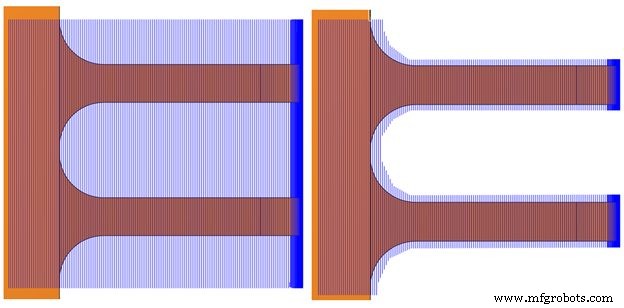
Ejemplo 4
En este cuarto ejemplo a continuación, veamos cómo podemos combinar lo mejor de dos trayectorias.

Aquí se utiliza una trayectoria de lápiz para mecanizar este radio interno del área de empalme. Sin embargo, cuando la herramienta se acerca a la región vertical de la trayectoria, comienza a fragmentarse.

El otro problema es que ejecutar una trayectoria de herramienta verticalmente por un empalme vertical puede poner en peligro la vida útil del cortador y la calidad de la pieza. Esto da como resultado posibles daños en la herramienta y un acabado superficial de mala calidad. La edición de la trayectoria puede ayudar a recortar la parte superior de la trayectoria fragmentada, lo que lleva a una buena trayectoria de trazado de lápiz.

Una trayectoria Empinada y poco profunda también está presente en el modelo. Utiliza una trayectoria de contorno para mecanizar las paredes verticales con un paso hacia abajo constante. Aquí, puede utilizar la funcionalidad de recorte de la trayectoria para mantener solo la parte interior del boceto del polígono alrededor del área de la trayectoria del lápiz fragmentada anteriormente.
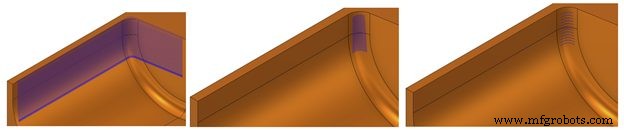
El recorte da como resultado un conjunto bien posicionado de segmentos horizontales. Sin embargo, muchos programadores a menudo modificarán los pasos hacia abajo para garantizar que se logre el acabado superficial correcto. Afortunadamente, la trayectoria recortada recuerda el recorte aplicado mientras consume cualquier cambio de parámetro de trayectoria realizado sobre la marcha. Una buena solución se puede ver en la siguiente imagen:
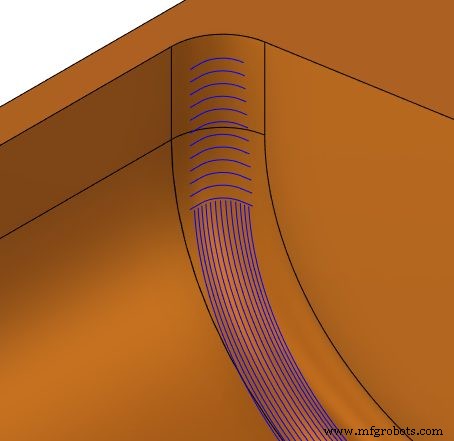
Ejemplo 5
El siguiente ejemplo presenta dos problemas. Primero, la herramienta rueda sobre la esquina, bajando más de lo necesario en la pieza. Esto significa que la ruta de la herramienta se está sumergiendo potencialmente en el material restante que aún no se ha eliminado, lo que daña la herramienta y el acabado de la superficie resultante.

En segundo lugar, no es práctico mecanizar superficies planas con fresas de bola. La velocidad de rotación de la herramienta en la punta es casi cero, mientras que el mecanizado con la parte inferior de la herramienta a menudo puede crear un acabado superficial de mala calidad.

Aquí, la herramienta de recorte de límites se puede utilizar para identificar rápidamente las regiones que se excluirán para el posterior mecanizado posterior con una herramienta de fondo plano, lo que da como resultado trayectorias más eficientes, mejores acabados superficiales y herramientas más duraderas.

Ejemplo 6
En el siguiente ejemplo a continuación, tenemos una trayectoria que mecaniza las áreas empinadas y poco profundas de estos bolsillos. Vale la pena señalar que es muy común que la herramienta deje marcas menores en la pieza mientras realiza los movimientos de entrada y salida. Desafortunadamente, dependiendo de dónde estén las entradas y salidas, esto puede resultar en un acabado superficial de peor calidad y más pulido manual como una operación posterior al mecanizado.
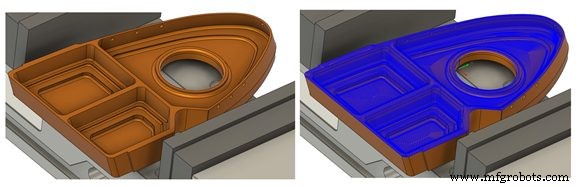
Otro problema ocurre cuando una herramienta entra en una cavidad en un área donde la herramienta está bajo cargas mayores. Por ejemplo, en las esquinas, la vida útil de la herramienta puede disminuir debido a la carga de impacto en la herramienta.
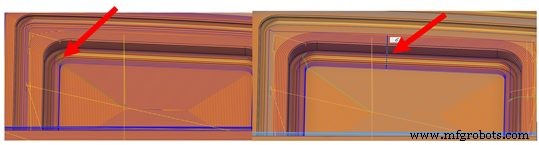
Aquí, las modificaciones de la trayectoria permiten que se muevan las posiciones de entrada en todas las pasadas del segmento cerrado. Esto es particularmente útil para reducir la necesidad de pulido manual, lo que da como resultado un mejor acabado de la superficie y prolonga la vida útil de la herramienta de corte. También es beneficioso en situaciones que implican el mecanizado de regiones de socavaduras multieje donde la herramienta tiene un acceso más seguro y fácil a las áreas de voladizo/socavaduras.
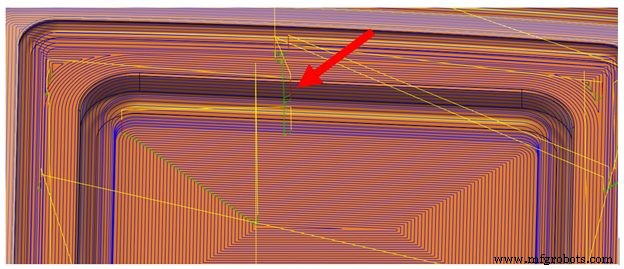
Es importante enfatizar que uno de los mayores aspectos positivos de las modificaciones de la trayectoria es que la trayectoria que está modificando no necesita regenerarse por completo. Fusion 360 solo regenera los cables y enlaces afectados, lo que ahorra tiempo de programación y permite más tiempo para fabricar piezas.
Ejemplo 7
En este ejemplo final, tenemos una situación en la que el soporte o el vástago de la herramienta choca con el material o la pieza en las áreas de pared más empinadas.

La simulación muestra que el portaherramientas choca con la pieza cuando atraviesa la pared. El recorte de trayectoria le permite dividir la trayectoria en regiones más empinadas y menos profundas. Esto mantiene efectivamente ambos segmentos de trayectoria dividida.

En las áreas más empinadas, puede usar la herramienta de cambio funcionalidad para sustituir una herramienta más larga con la misma geometría de corte. Esto garantiza que la herramienta y el modelo permanezcan libres de colisiones.

El beneficio aquí es que no es necesario volver a calcular la trayectoria cuando se sustituye una herramienta más larga (suponiendo que la geometría de corte permanece sin cambios con respecto a la herramienta original).
Nuevamente, cambiar la herramienta para partes de una trayectoria significa tiempos de ciclo más eficientes, una programación más eficiente y solo cambiar a una herramienta más larga cuando sea necesario.
Obtenga más información sobre las modificaciones de la trayectoria en Fusion 360
Como puede ver, las modificaciones de la trayectoria ofrecen la flexibilidad de mecanizar piezas con mayor precisión con menos tiempo de mecanizado, lo que da como resultado piezas y acabados superficiales de mejor calidad.
Para obtener más información sobre las modificaciones de la trayectoria en Fusion 360, visite este tema de ayuda. También hay algunos recursos de video útiles en el canal de YouTube de Fusion 360 que ayudan a explicar algunas de las funciones descritas en este artículo.
Pruebe la Extensión de mecanizado de Fusion 360 gratis hoy para desbloquear medicamentos de trayectoria en Fusion 360:

Tecnología Industrial
- Administración segura de datos con la extensión Manage de Fusion 360
- Hemos actualizado las capacidades multieje para trayectorias en Fusion 360
- La transición a Fusion 360 Machining Extension duplica los ingresos de planta en Brown &Holmes
- Gaudio transforma el diseño de los auriculares internos con Fusion 360
- Concrete Collective diseña interiores de hormigón con Fusion 360 Nesting &Fabrication Extension
- Mecanizado de 5 ejes con Fusion 360
- Cómo mecanizar un volante con Fusion 360
- Cómo fresar un hemisferio con Fusion 360
- Cómo mecanizar una pieza de ajedrez con Fusion 360
- Conturo Prototyping hace el trabajo con Fusion 360 Machining Extension
- Exploración de la gestión de cambios con Fusion 360 Manage Extension



